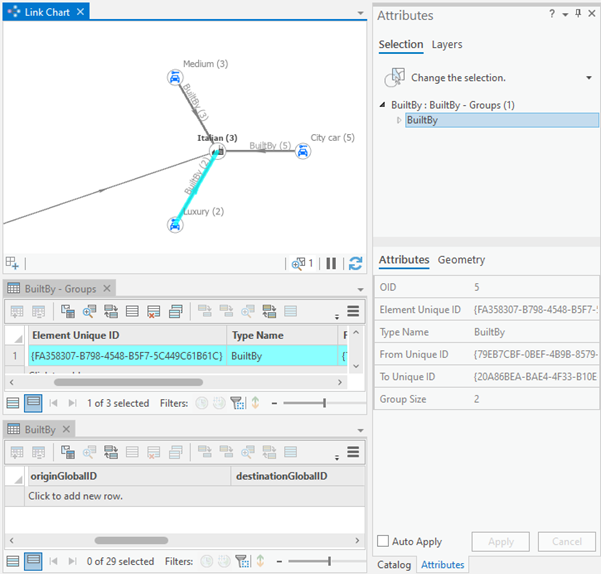ナレッジ グラフに関連付けられたリンク チャートを構築する際、エンティティとリレーションシップをグループ化またはクループ解除して、幅広いパターンを見やすくすることができます。
エンティティのグループ化
データの解析後、いくつかのエンティティが同じ特徴を共有しているか、非常に似ている場合、それらを一緒にグループ化できます。 エンティティ タイプが同じエンティティのみを選択してグループ化できます。 エンティティをグループ化すると、そのグループは一般的に個別のエンティティと同様に機能します。
たとえば、いくつかの家族間の接続を全体的に見やすくするために、家族単位に関連付けられた複数の Person エンティティをグループ化すると便利な場合があります。 ただし、Person エンティティと Pet エンティティの両方を選択した場合、それらを一緒にグループ化することはできません。 各エンティティ タイプを別々に選択してグループ化する必要があります。
- グループにまとめる、同じエンティティ タイプを持つ「エンティティを選択」します。
[コンテンツ] ウィンドウで選択できるリンク チャート レイヤーを変更すると、エンティティ タイプが異なるエンティティを選択するのを回避できます。 リンク チャートで選択したリレーションシップはグループ化のプロセスで破棄されます。
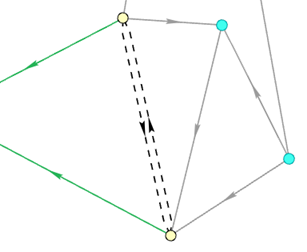
- リボンの [リンク チャート] タブの [エンティティ] グループで、[グループ]
 をクリックします。
をクリックします。
選択したすべてのエンティティが組み合わさって、1 つのエンティティ グループを形成します。 選択した個別のエンティティが関連付けられたすべてのリレーションシップが、リンク チャートでエンティティ グループから終点エンティティに再接続されます。 リンク チャートで、エンティティ グループが選択されます。
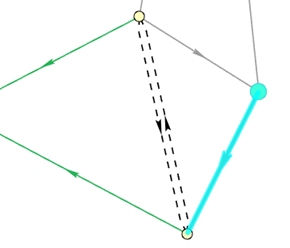
グループ化されたエンティティは、[コンテンツ] ウィンドウでリンク チャート集約レイヤーに定義されているようにシンボル表示されます。 リンク チャート集約レイヤーのシンボルは、リンク チャート レイヤーのシンボルとは独立して変更できます。これは、同じタイプのグループ解除したエンティティをシンボル表示するために使用されます。
リレーションシップのグループ化
次のすべての条件が満たされた場合、リレーションシップをグループ化できます。
- すべてのリレーションシップが同じリレーションシップ タイプを持ちます。
- すべてのリレーションシップが同じ 2 つのエンティティを接続します。
- すべてのリレーションシップの方向が同じです。つまり、リレーションシップの起点に同じエンティティが使用されます。
各リレーションシップのプロパティ値が異なっている場合でもリレーションシップをグループ化できます。 たとえば、同じリレーションシップが複数の異なるテーブルの読み込みプロセスから設定されたが、1 つのリレーションシップにまだマージされていない場合があります。
利用可能な選択ツールを 1 つ以上使用して、リレーションシップのセットを個別に選択してグループ化できます。 リンク チャートでリレーションシップを選択していない場合、リンク チャート内のすべてのリレーションシップを評価し、グループ化されているかどうかを確認できます。
リレーションシップをグループ化すると、そのグループは一般的に個別のリレーションシップと同様に機能します。
- リレーションシップのグループ化に必要な条件を満たす「リレーションシップを選択」します。
[コンテンツ] ウィンドウで選択できるリンク チャート レイヤーを変更すると、リレーションシップ タイプが異なるリレーションシップを選択するのを回避できます。 条件を満たすリレーションシップのうち 1 つだけを選択できます。 リンク チャートで選択したエンティティはグループ化のプロセスで破棄されます。
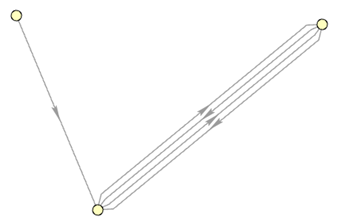
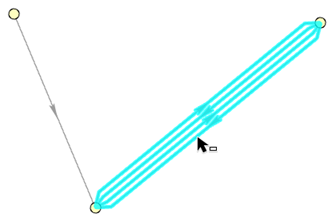
- リボンの [リンク チャート] タブの [リレーションシップ] グループで、[グループ]
 をクリックします。
をクリックします。リンク チャートで、選択したリレーションシップよりも多くのリレーションシップがグループ化の条件を満たしている場合、条件を満たすリレーションシップがすべてグループ化されます。 リンク チャートで、リレーションシップ グループが選択されます。 リレーションシップのグループ化の条件を満たしていない場合、エラー メッセージが表示されます。
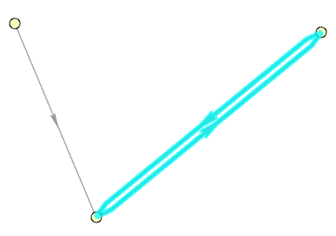
- 選択したリレーションシップを選択解除して、リンク チャート上にあるグループ化可能なすべてのコンテンツをグループ化するには、[選択] グループの [選択解除] をクリックします。
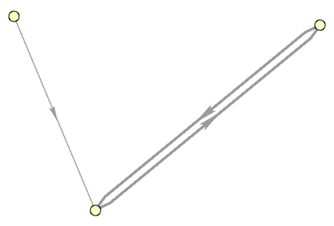
- [リレーションシップ] グループで [グループ]
 をクリックします。
をクリックします。
条件を満たすリンク チャート内のすべてのリレーションシップがグループ化されます。 リンク チャートで、エンティティ グループが選択されます。 リレーションシップのグループ化の条件を満たしていない場合、エラー メッセージが表示され、リレーションシップをグループ化できません。
多数のリレーションシップが 2 つのエンティティ (A と B) の間に存在し、一部のリレーションシップはエンティティ A を起点にし、他方のリレーションシップはエンティティ B を起点にしている場合、そのエンティティ間では、各方向に 1 つのグループを持つ 2 つのリレーションシップが作成されます。
グループ モードのオン/オフの切り替え
リンク チャートを構築する際、リレーションシップのグループ化はデフォルトでオンに設定されています。
マップ、調査、または別のリンク チャートからコンテンツを追加してリンク チャートを作成し、追加したリレーションシップがグループ化の条件を満たすと、それらのリレーションシップは自動的にグループ化されます。 リンク チャートにリレーションシップを作成したが、タイプが同じ別のリレーションシップが同じエンティティ間に同じ方向ですでに存在していた場合は、新しいリレーションシップが既存のリレーションシップと自動的にグループ化されます。 同様に、[拡張] や [パスの検索] によって、既存のリンク チャートに追加されたリレーションシップは自動的に評価され、条件を満たすとグループ化されます。
必要に応じて、特定のリンク チャートの [グループ モード] をオフにして、リレーションシップの自動グループ化をオフにできます。ただし、これは一時的な設定です。 [グループ モード] をオフにすると、リンク チャートに作成および追加されたリレーションシップは自動的に評価されず、グループ化されているかどうか確認されません。
エンティティとリレーションシップのグループ解除
リンク チャートを構築する際、選択したエンティティまたは選択したリレーションシップをグループ解除しなければならないことがあります。
たとえば、家族に関連付けられている複数の Person エンティティがグループ化されているとします。 1 人の Person と組織の間のリレーションシップを作成するには、最初に Person エンティティ グループをグループ解除して、個別の Person エンティティにアクセスできるようにします。 エンティティをグループ解除したら、リレーションシップを作成できます。
同様に、個別のエンティティを拡張してコンテンツを追加したり、個別のリレーションシップをリンク チャートから削除したりするには、グループ解除しなければならないことがあります。
- グループ内の個別のリレーションシップにアクセスする必要がある「リレーションシップ グループを選択」します。
[コンテンツ] ウィンドウで選択できるリンク チャート レイヤーおよびリンク チャート集約レイヤーを変更すると、リレーションシップ グループを確実に選択し、同じタイプのリレーションシップを個別に選択するのを回避できます。
- リボンの [リンク チャート] タブの [リレーションシップ] グループで、[グループ解除]
 をクリックします。
をクリックします。リレーションシップ グループがグループ解除されます。 起点エンティティを終点エンティティに接続しているリンク チャートで、個別のリレーションシップがグループから復元されます。 操作前にリレーションシップの起点または終点がエンティティ グループであった場合、操作後もエンティティ グループのままになります。
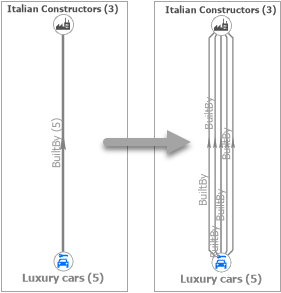
- グループ内の個別のエンティティにアクセスする必要がある「エンティティ グループを選択」します。
[コンテンツ] ウィンドウで選択できるリンク チャート レイヤーおよびリンク チャート集約レイヤーを変更すると、エンティティ グループを確実に選択し、同じタイプのエンティティを個別に選択するのを回避できます。
- リボンの [リンク チャート] タブの [エンティティ] グループで、[グループ解除]
 をクリックします。
をクリックします。エンティティ グループがグループ解除されます。 リンク チャートで、個別のエンティティがグループから復元されます。
エンティティ グループに、グループ内の個別のエンティティと別のエンティティとの間にリレーションシップの関連付けられたリレーション グループが含まれる場合、 個別のエンティティを復元すると、関連付けられたリレーション グループ内の個別のリレーションシップも復元されます。
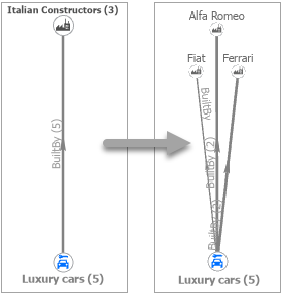
エンティティとリレーションシップのグループの管理
エンティティとリレーションシップ、グループ化されたエンティティとリレーションシップは、リンク チャートで利用できる属性を使用して管理されます。 以下のセクションでは、リンク チャート内のグループの管理方法について説明します。
グループ固有の属性
リンク チャート レイヤー (下図 1) はナレッジ グラフ内のエンティティまたはリレーションシップを表します。 リンク チャート集約レイヤー (下図 2) はリンク チャート内のエンティティ グループまたはリレーションシップ グループを表します。
リンク チャート レイヤー内の各エンティティまたはリレーションシップには、In Group 属性があります (下図 3)。 エンティティとリレーションシップがグループ化されると、そのグループには Element Unique ID 値が割り当てられます。 グループ内のエンティティまたはリレーションシップの場合、In Group 属性値は、そのグループの Element Unique ID 値を示します。 リンク チャートでグループ化されていないエンティティまたはリレーションシップの場合、In Group 属性値は NULL です。
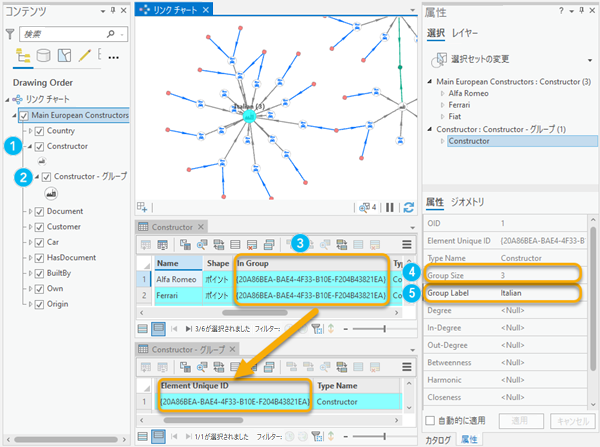
リンク チャート集約レイヤー内のエンティティ グループまたはリレーションシップ グループには、Group Size 属性があります (上図 4)。 Group Size は、エンティティ グループに属しているエンティティの数、またはリレーションシップ グループに属しているリレーションシップの数です。
エンティティ グループには、編集してエンティティ グループの名前を入力できる Group Label 属性もあります (上図 5)。 デフォルトで、この属性値はグループ内にあるすべてのエンティティの中で最も短い名前に設定されます。
リンク チャートのグループに関連する日付
デフォルトでは、エンティティ グループまたはリレーションシップ グループを選択すると、[属性] ウィンドウに、両グループとそのグループに属する個別のエンティティまたはリレーションシップが表示され、選択されたグループの数とそのグループに属する個別のグラフ アイテムの数が示されます。 リンク チャート集約レイヤーとリンク チャート レイヤー内の属性テーブルの行も選択されます。 この動作は、リンク チャート集約レイヤーの [レイヤー プロパティ] ダイアログ ボックスの [関連データの自動選択] により決まります。
次の図は、デフォルト設定を使用した場合に [属性] ウィンドウに表示されるコンテンツと属性テーブルで選択される行を示しています。 この例では、リンク チャートで、1 つの BuiltBy リレーションシップ グループが選択されます。 2 つの個別の BuiltBy リレーションシップがリレーションシップ グループに属しています。 BuiltBy リンク チャート レイヤーの属性テーブルまたは [属性] ウィンドウで、個別の BuiltBy リレーションシップのプロパティを探索できます。
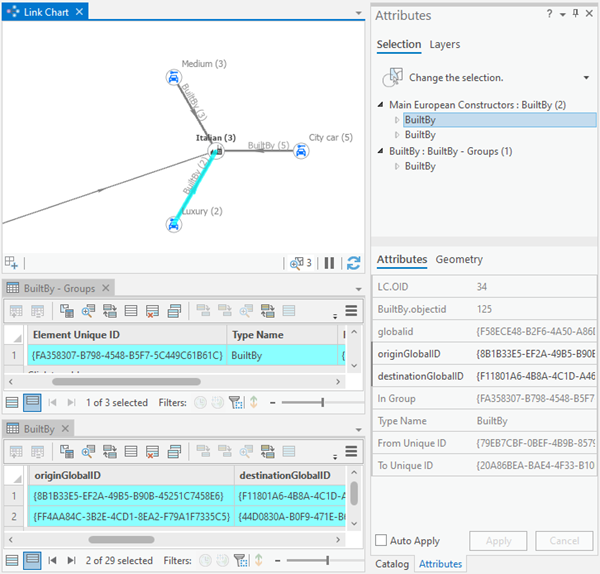
このデフォルト動作をオフにするには、次の手順に従います。
- [コンテンツ] ウィンドウで、リンク チャート集約レイヤーを右クリックし、[プロパティ] をクリックします。
リンク チャート集約レイヤーはリンク チャート レイヤーの子で、レイヤー名に「 - Groups」が含まれます。
[レイヤー プロパティ] ダイアログ ボックスが表示されます。
- [選択] タブをクリックします。
- [関連データ] 見出しの下にある [関連データの自動選択] チェックボックスをオフにします。
- [OK] をクリックします。
- 変更が適切な場合、追加のリンク チャート集約レイヤーごとに上記の手順を繰り返します。
変更を有効にするには、現在の選択を解除してからリレーションシップ グループまたはエンティティ グループをもう一度選択する必要があります。
次の図では、[関連データの自動選択] オプションがオフの場合に、リンク チャートで同じリレーションシップ グループが選択されています。 [属性] ウィンドウには、リンク チャート集約レイヤーの情報 (BuiltBy リレーションシップ グループ) だけが表示されています。 BuiltBy リンク チャート レイヤーで、BuiltBy リレーションシップ グループに属している個別のリレーションシップは自動的に選択されず、[属性] ウィンドウでは使用できません。